Win10内置画图3D(Paint3D)工具,可以看作是Win7画图工具的升级,带有3D功能,因此在处理平面图上是非常简单的。不过有网友不清楚如何在windows10上使用Paint 3D调整图像大小。今天小编就教下
Win10内置画图3D(Paint3D)工具,可以看作是Win7画图工具的升级,带有3D功能,因此在处理平面图上是非常简单的。不过有网友不清楚如何在windows10上使用Paint 3D调整图像大小。今天小编就教下大家使用Paint 3D调整图像大小的方法。
1、在任务栏搜索框中输入“画图 3D",点击搜索结果打开应用。
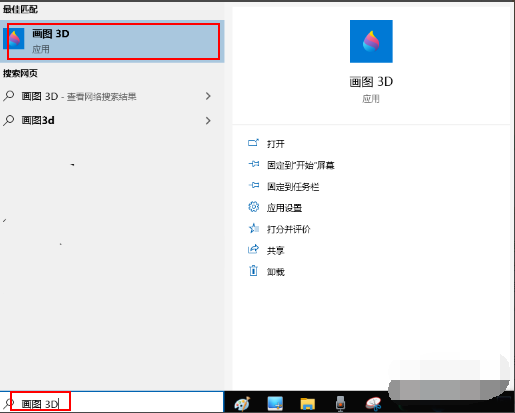
2、单击菜单>浏览文件"按钮。
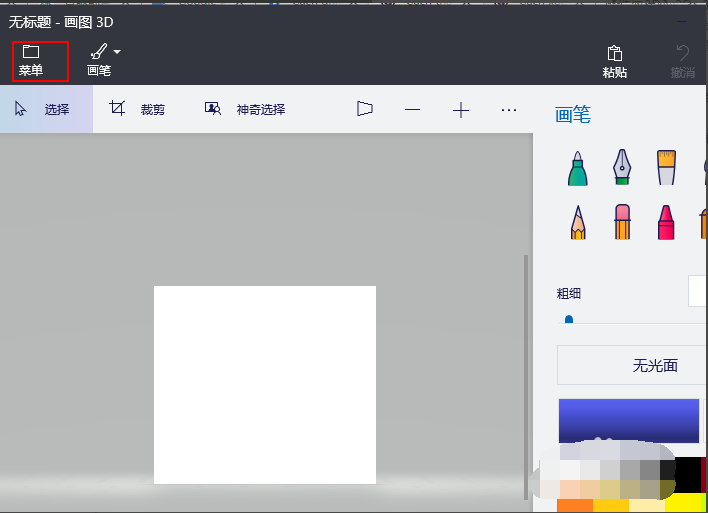
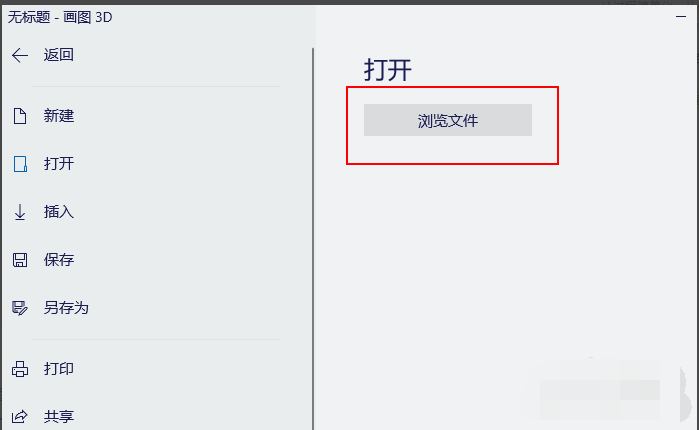
3、打开要调整大小的图片。
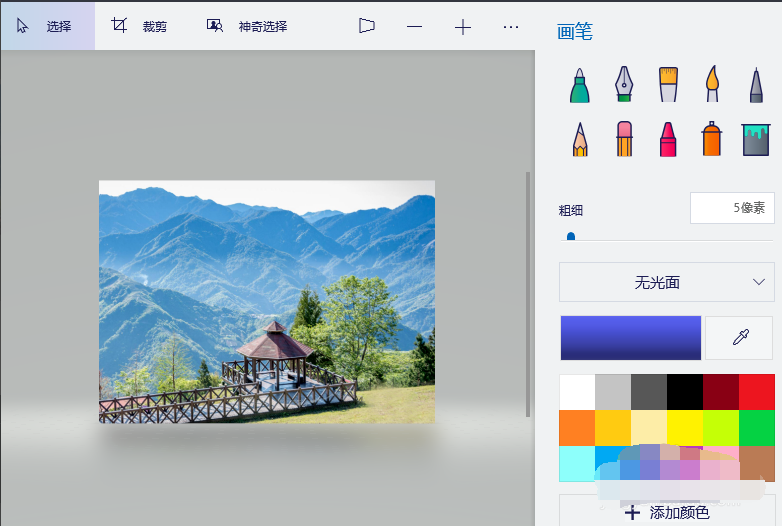
4、单击“画笔”选择"画布"。
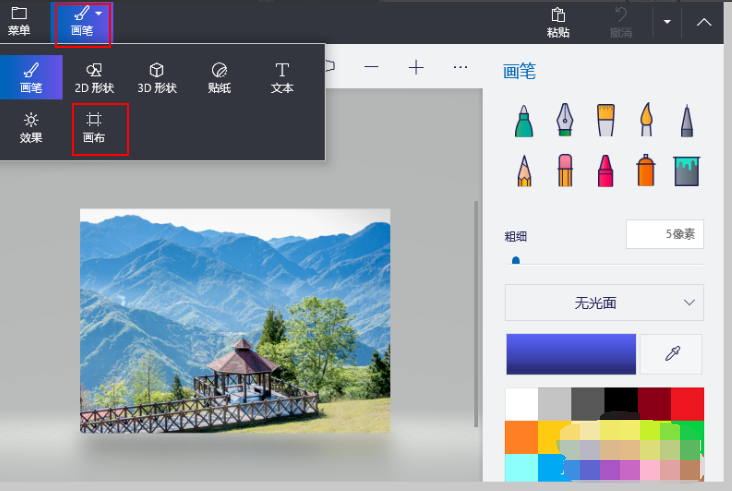
5、在右侧栏"调整画布大小"部分中选择"锁定纵横比"和"通过画布调整图像大小"复选框。
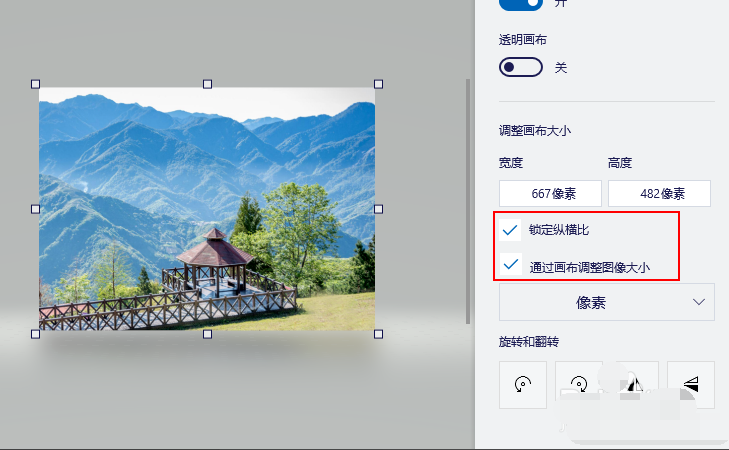
6、从下拉菜单中选择"像素"。根据您的要求设置宽度或高度。
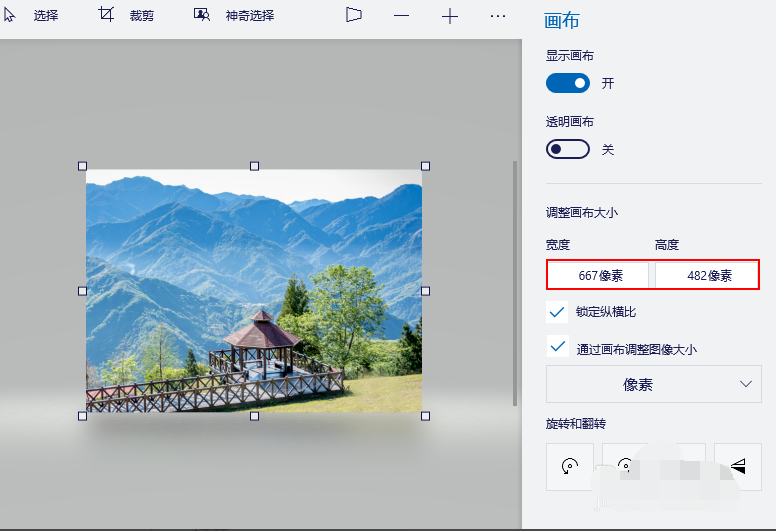
7、一旦您满意新的图像大小,单击左上角的"菜单"按钮。选择侧栏上的"另存为"选项,以保存大小更改为新图像的图像。
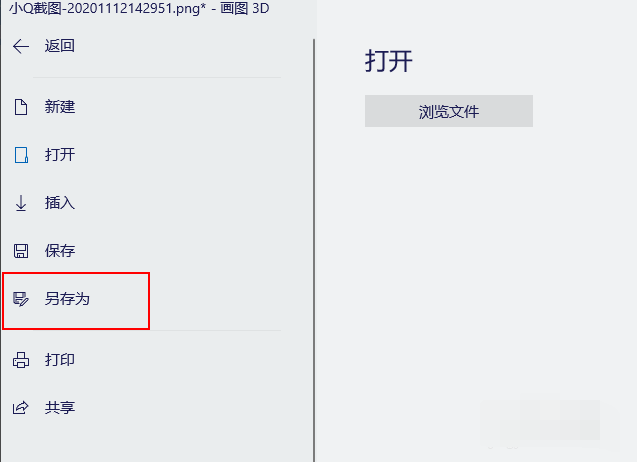
以上便是使用Paint 3D调整图像大小的方法,希望能帮到各位。
